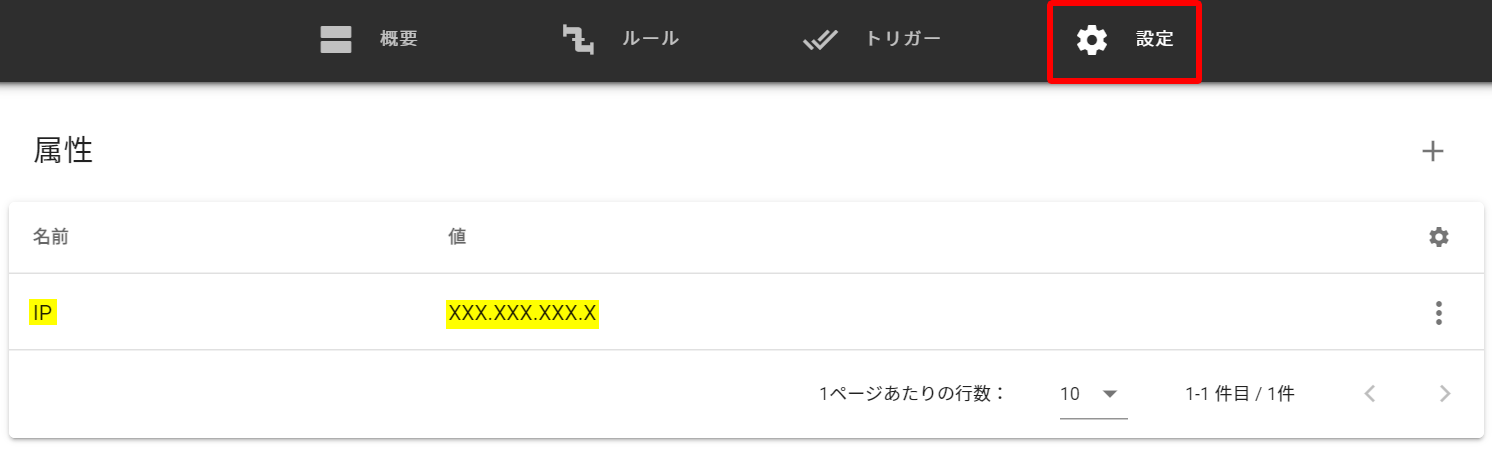イベントの設定
イベントの作成について説明します。
イベントの作成では、対象スコープを直接指定するか条件指定するかによって操作方法が異なります。
「5.2. スコープの作成」にて作成したスコープを単純に指定する場合は、直接指定から作成します。
スコープ属性の値を条件としてスコープを指定する場合は、条件指定から作成します。
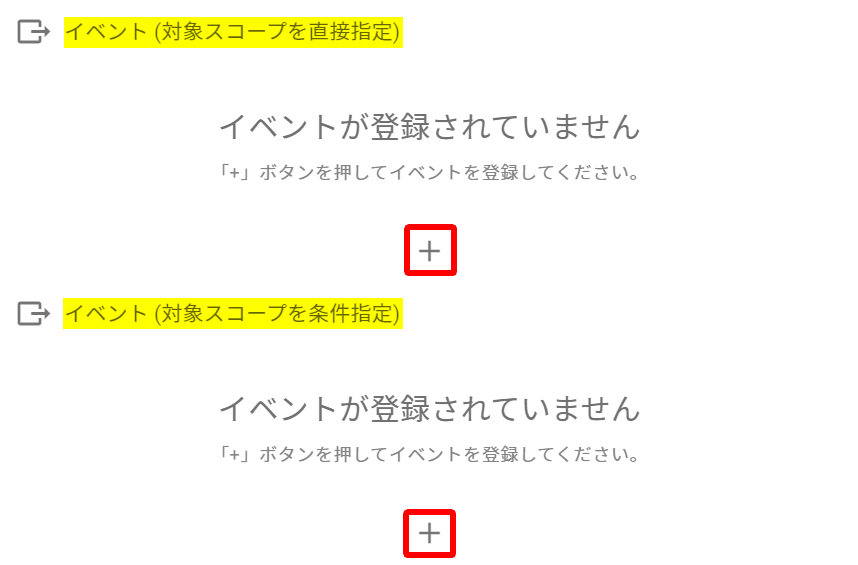
直接指定
「+」ボタンをクリックすると、イベント新規作成のポップアップが表示されます。
「直接指定」か「受信データのパスで指定」を選択し1、対象のスコープを選択後、作成ボタンをクリックします。
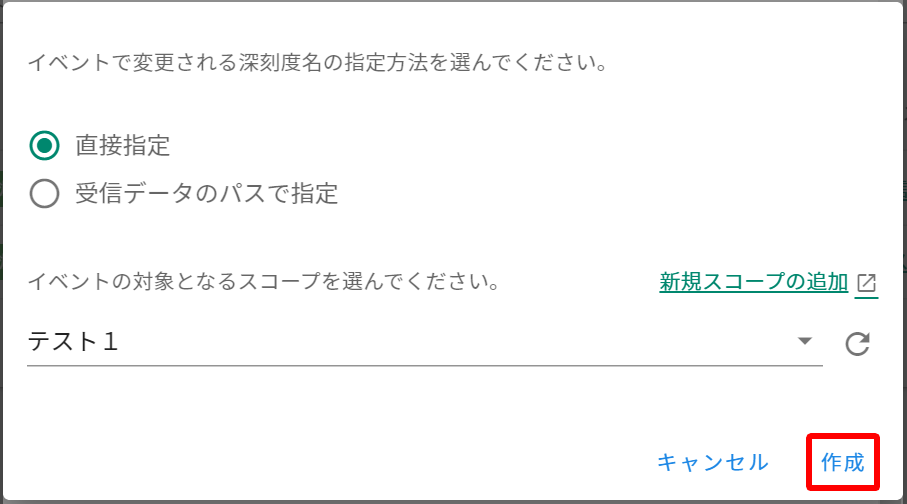
作成したイベントに対し、深刻度名を指定します。
ここでは、「テスト1」が直接指定、「テスト2」が受信データのパスで指定(メール)、「テスト3」が受信データのパスで指定(webhook)です。
直接指定の「テスト1」には「5.2.スコープの作成」で作成した深刻度名を入力します。
受信データのパスで指定の「テスト2・3」はプルダウンより選択します1。
※深刻度は事前に作成・指定しなくても、ルールで指定した深刻度がイベントの発生時に自動的に生成されます。
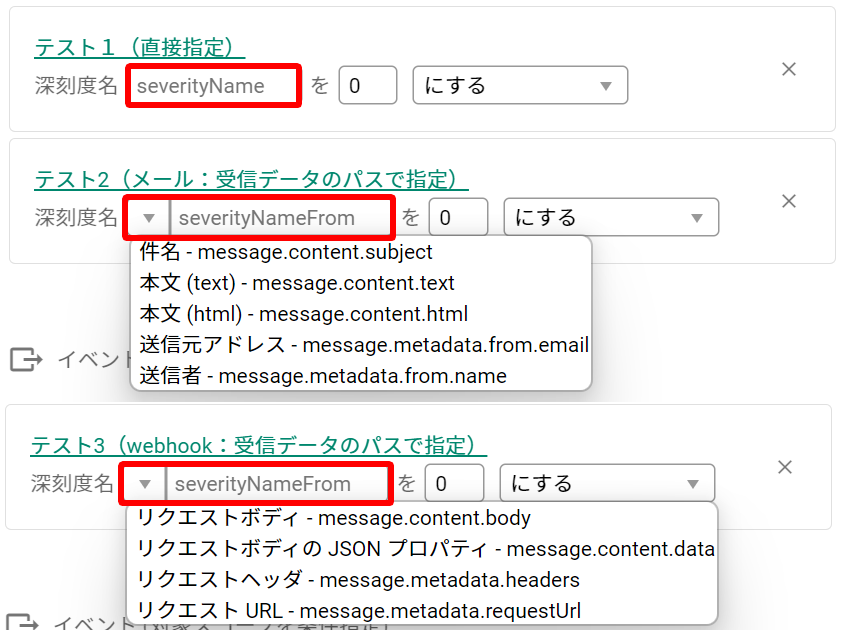
深刻度を変更するための数値を入力します。
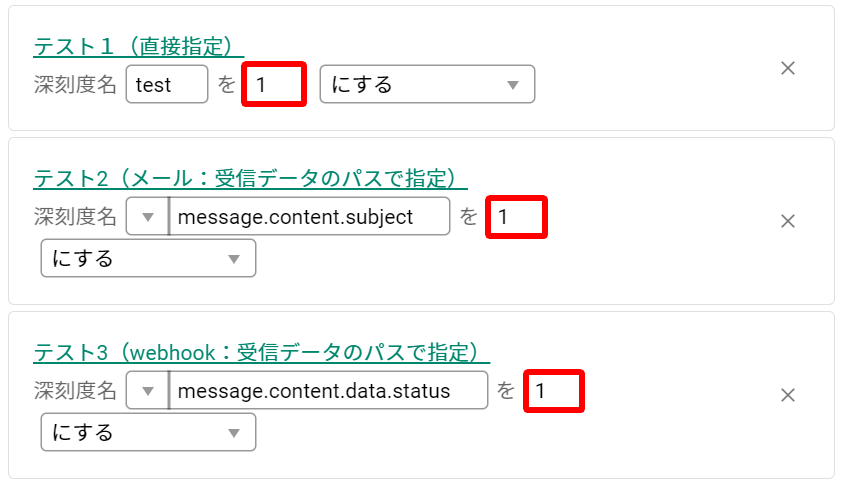
指定した深刻度をどうするのかを選択し、右下の保存ボタンをクリックします。
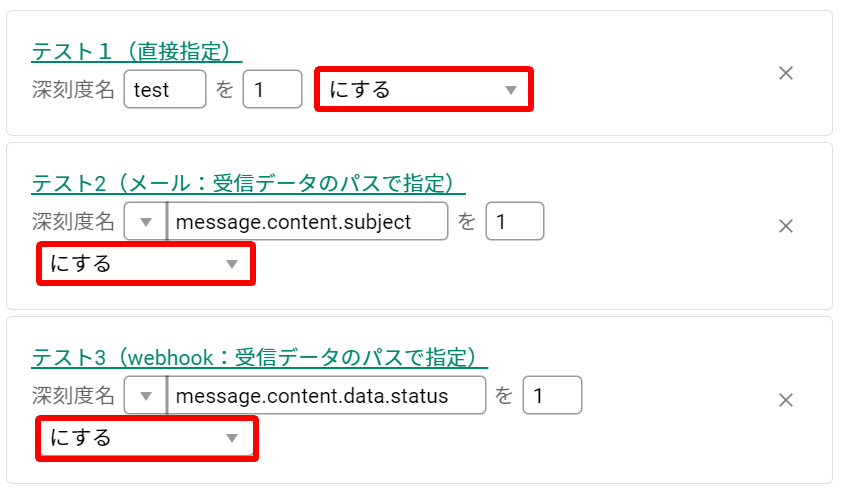
条件指定
「+」ボタンをクリックすると、イベント新規作成のポップアップが表示されます。
「直接指定」か「受信データのパスで指定」を選択し1、作成ボタンをクリックします。
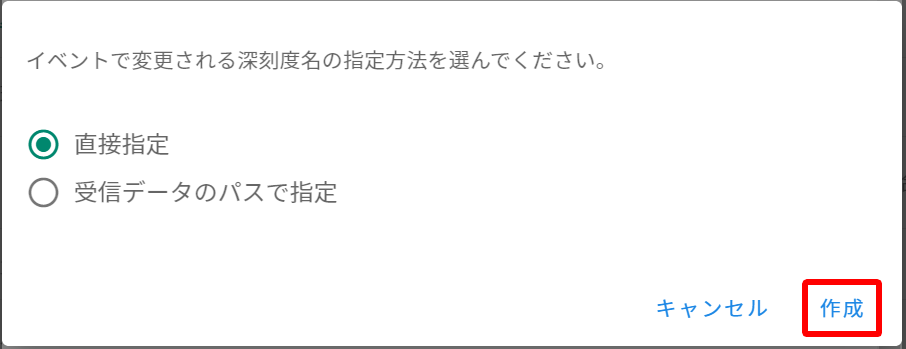
下記のような画面が表示されているため、中央の「+」ボタンをクリックします。
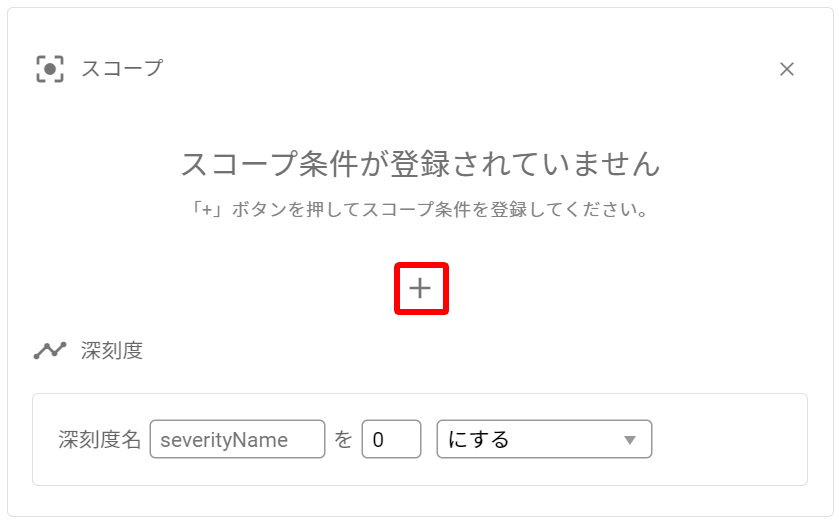
ここでも対象のスコープについて「直接指定」か「受信データのパスで指定」を選択します。
作成をクリックすると、下記のような画面が表示されます。
どちらの場合も、「5.2.スコープの作成」の「属性の追加」にて作成した属性から、任意の属性名を指定します。
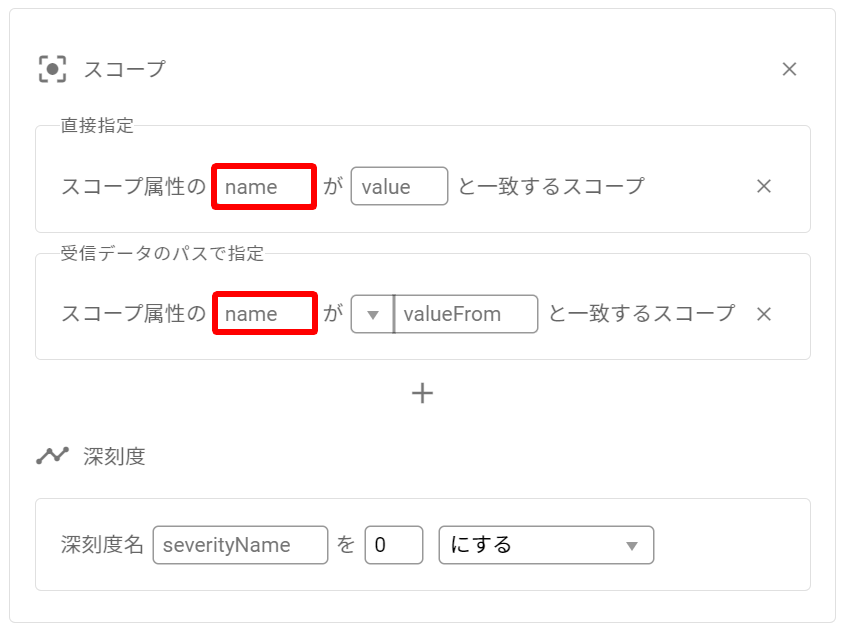
直接指定の場合、指定したい属性に対する値を入力します2。
受信データのパスで指定の場合、該当のものを選択します1。
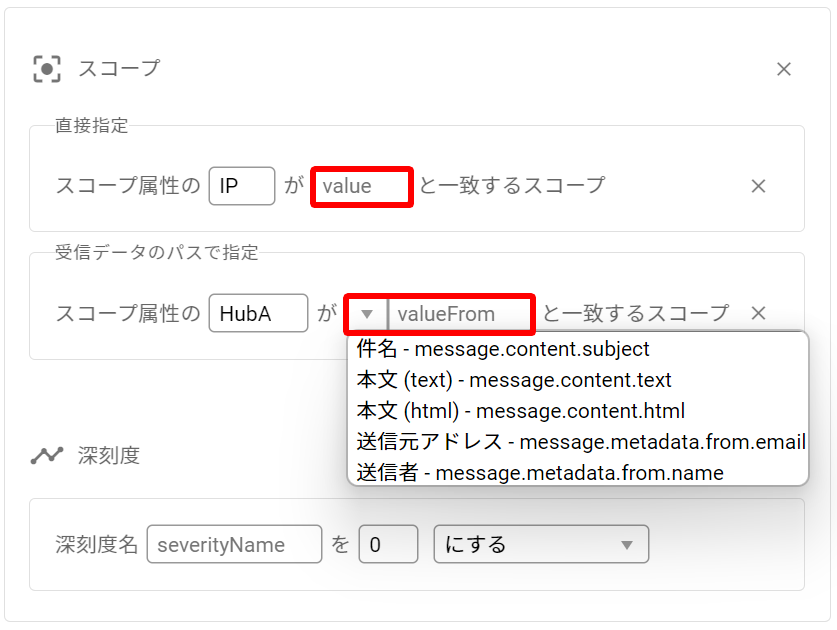
対応する深刻度について、上記「直接指定」項の直接指定(テスト1)を参照し入力します。
全て入力が完了したら、右下の保存ボタンをクリックします。
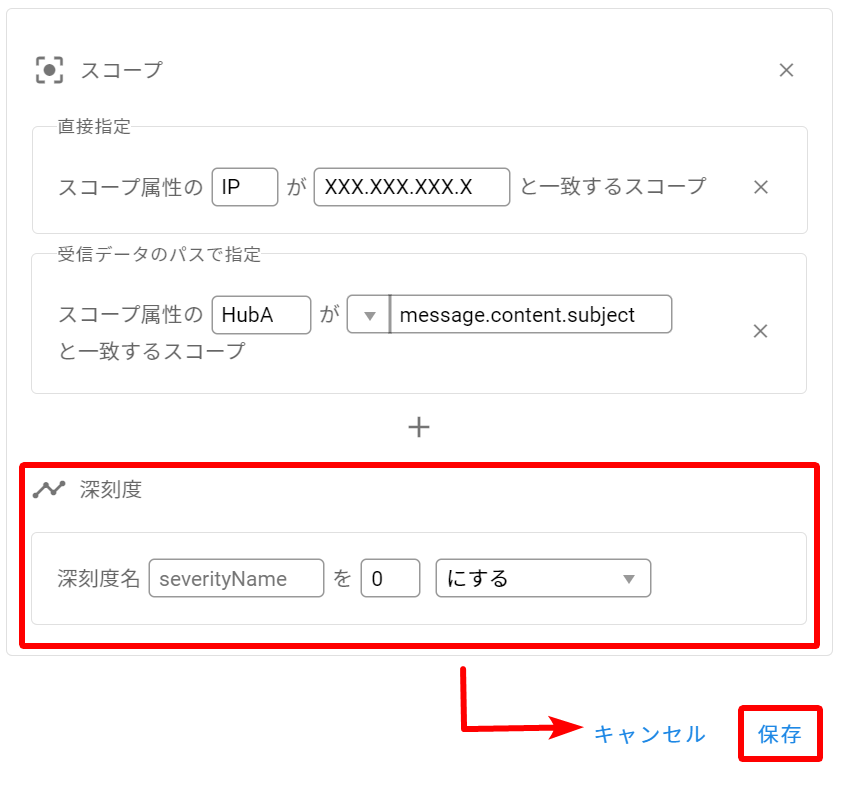
条件指定の最初に「受信データのパスで指定」を選択した場合は、下記通り画面が表示されます。
スコープについては本項の「条件指定」項と同様に設定し、深刻度については「直接指定」項の受信データのパス(テスト2・3)を参照してください。
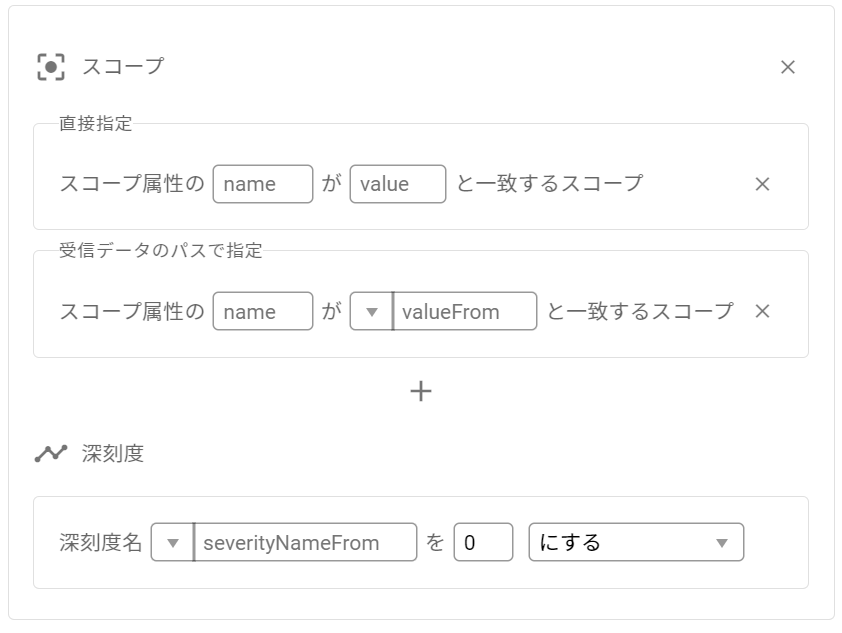
「受信データのパスで指定」について、詳しい設定方法は「設定の流れ > ルールの作成 > 「受信データのパスで指定」詳細設定」を参照してください。
「5.2.スコープの作成」の「属性の追加」にて属性を作成した際に入力した値です。
AlertHub
メニューより、「スコープ > 該当スコープ詳細 > 設定 」から確認できます。